Comment copier lintégralité du lien sur Safari iPhone

Découvrez comment copier tous les liens ouverts sur Safari pour iPhone grâce à iOS 15, simplifiant le partage et l
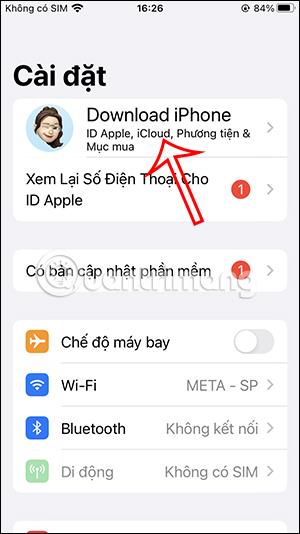
Normalement, vous pouvez accéder aux données iCloud sur le Web telles que les contacts, les calendriers, les photos, les notes, les rappels, les documents, etc. Cependant, l'accès aux données d'identification Apple à partir du Web iCloud crée également des failles pour les pirates informatiques qui volent secrètement vos données personnelles. À partir d'iOS 16, Apple a permis aux utilisateurs de désactiver l'accès au Cloud depuis le Web pour sécuriser davantage les données iCloud des utilisateurs. L'article ci-dessous vous guidera pour désactiver l'accès iCloud depuis le Web.
Instructions pour désactiver l'accès iCloud depuis le Web
Notez que l'appareil iOS/iPadOS utilisé doit avoir la version du système d'exploitation iOS 16.2 ou supérieure installée.
Étape 1:
Sur l'interface de l'iPhone, les utilisateurs cliquent sur Paramètres puis sur votre compte Apple ID en haut.
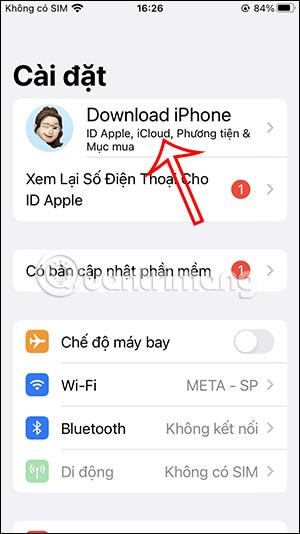
Étape 2:
Passez à la nouvelle interface, ici nous cliquons sur iCloud pour ajuster les paramètres sur iCloud.
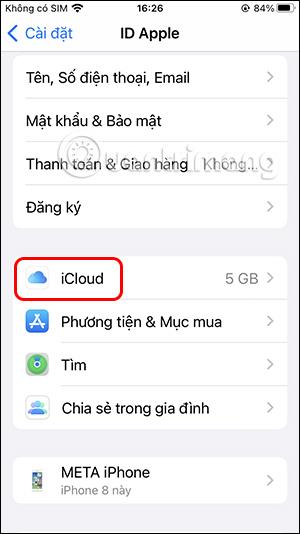
Étape 3:
Désormais, dans l'interface de gestion iCloud, les utilisateurs font défiler vers le bas pour voir le paramètre d'accès aux données iCloud sur le Web . Par défaut, ce paramètre est toujours activé afin que nous puissions accéder aux données sur iCloud.com et private.apple.com quand nous en avons besoin.

Étape 4:
Vous ferez glisser le bouton circulaire vers la gauche pour désactiver le paramètre permettant l'accès aux données depuis le Web iCloud. Affichez ensuite l'interface de notification comme indiqué ci-dessous, cliquez sur Ne pas autoriser . Immédiatement après cela, la fonctionnalité permettant d'accéder aux données iCloud à partir du site Web a été désactivée et n'est plus accessible depuis le site Web comme d'habitude.
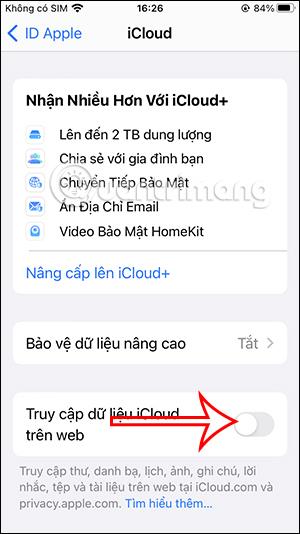

Découvrez comment copier tous les liens ouverts sur Safari pour iPhone grâce à iOS 15, simplifiant le partage et l
Découvrez comment désactiver la caméra sur iPhone ou iPad grâce à la fonctionnalité Screen Time. Protégez votre vie privée et gérez vos applications facilement.
Apprenez à utiliser la fonctionnalité « Écouter la page » de Safari sur iPhone et iPad pour écouter des articles facilement.
Découvrez comment créer un mémoji du Père Noël sur iPhone en utilisant des options de personnalisation innovantes et amusantes.
Apprenez à désactiver la lecture automatique des vidéos sur Safari iPhone. Cet article vous fournit des étapes claires et utiles pour configurer cette option.
Découvrez comment atténuer la barre de dock sur iPhone à partir de iOS 15, en réduisant la transparence pour une couleur harmonisée avec votre fond d
Découvrez comment vos AirPods peuvent vous notifier automatiquement des appels entrants et des messages sur votre iPhone grâce à des fonctionnalités utiles.
Découvrez l
Lors de la mise à niveau vers iOS 16, l'application Mail sur iOS 16 sera mise à jour avec la possibilité de rappeler les e-mails lorsqu'ils sont envoyés avec une heure sélectionnable.
iOS 16 propose de nombreuses fonctionnalités pour personnaliser l'écran de verrouillage de l'iPhone. Et l'image de l'écran de verrouillage de l'iPhone a également la possibilité de recadrer l'image directement, en ajustant la zone de l'image à votre guise.








